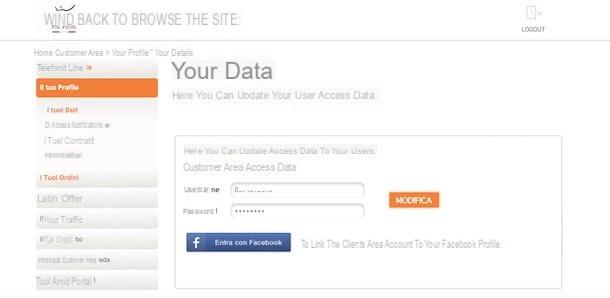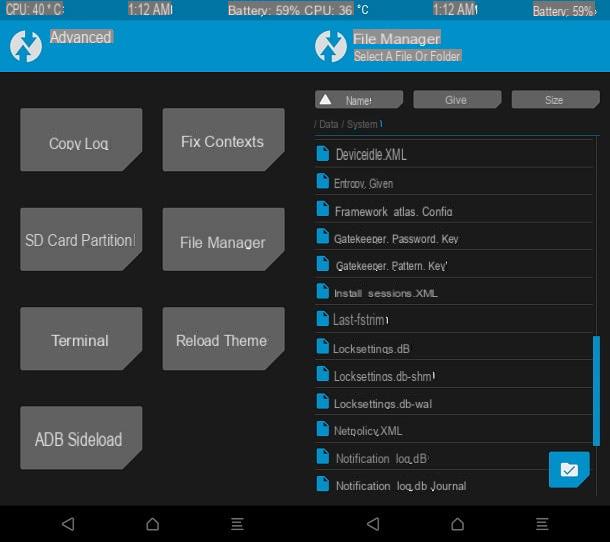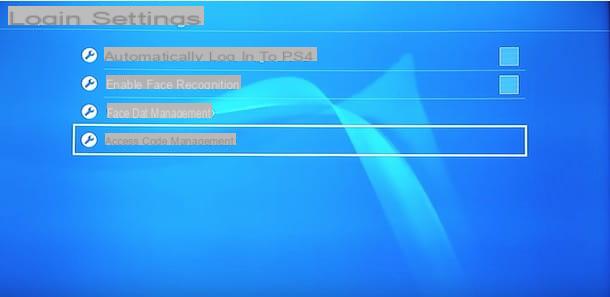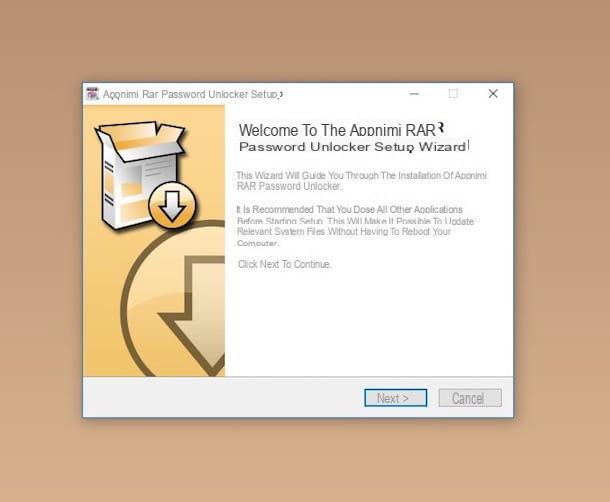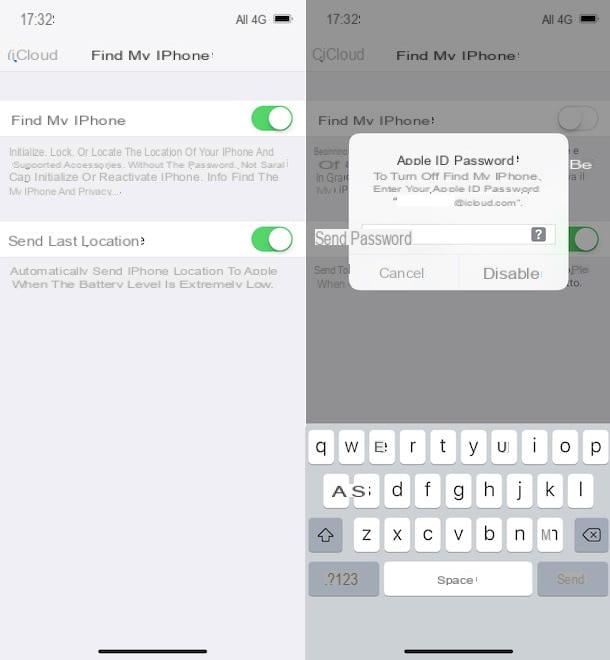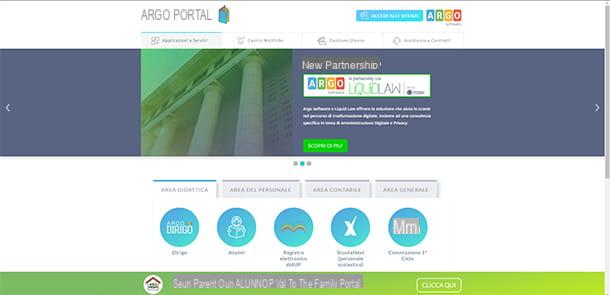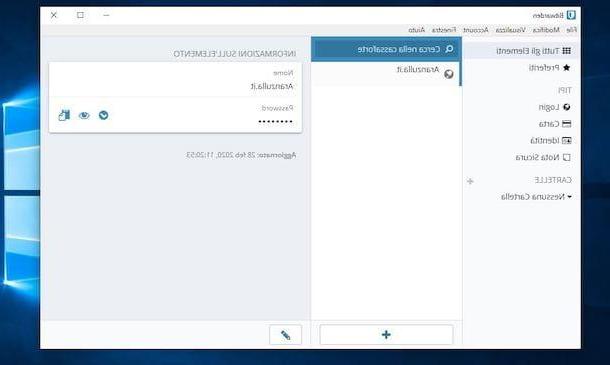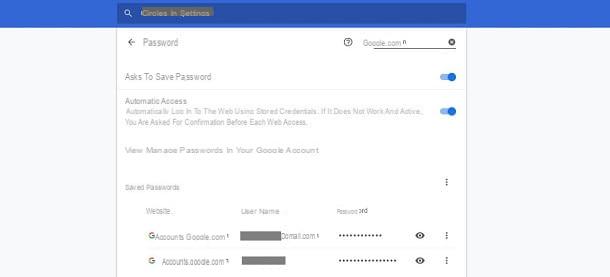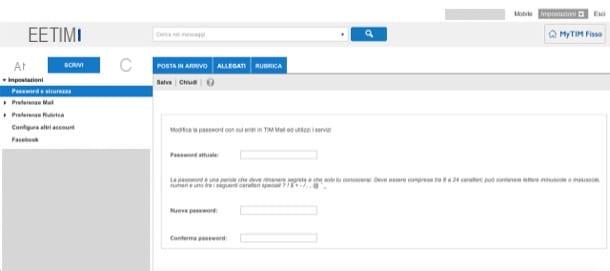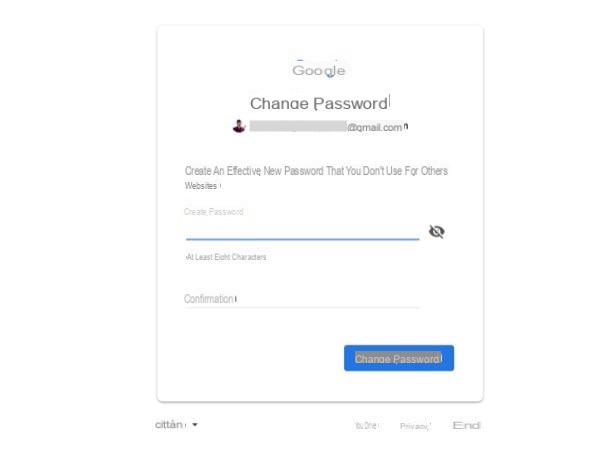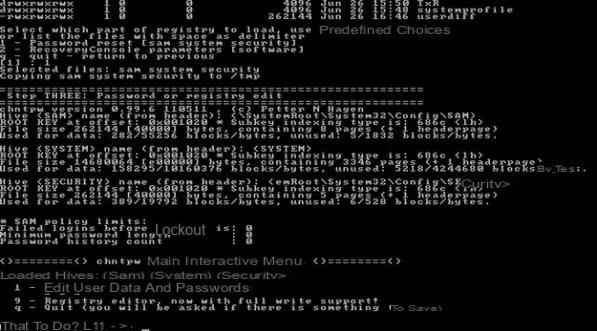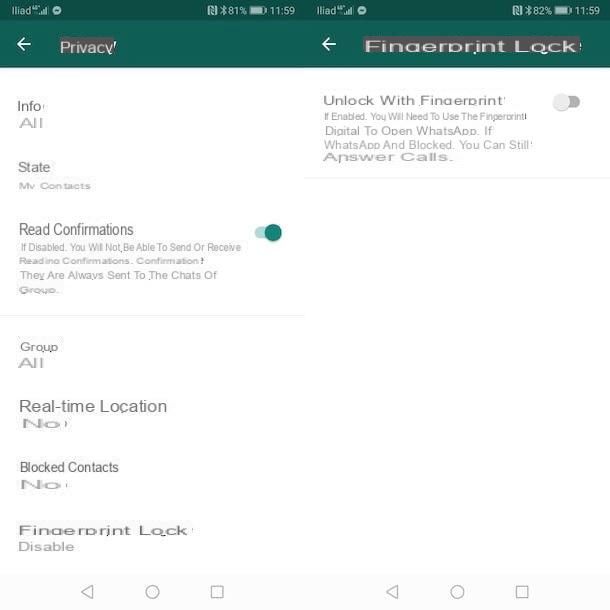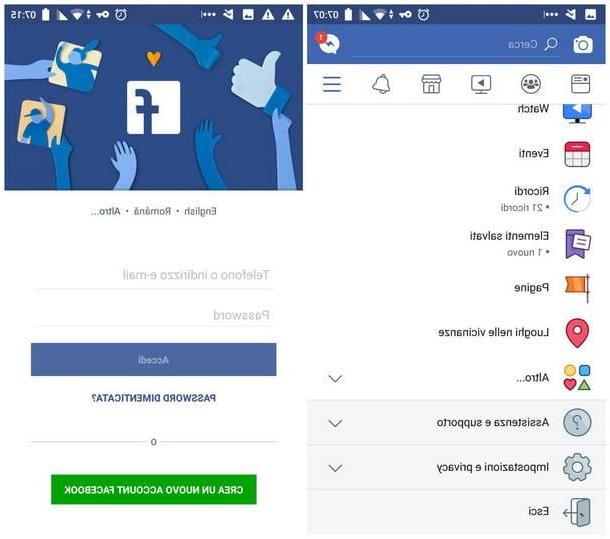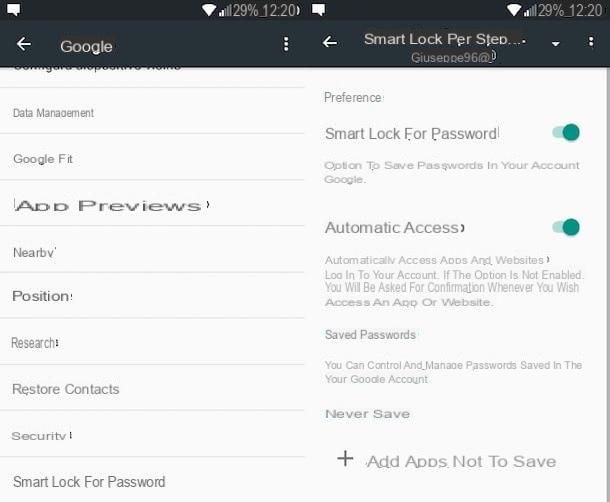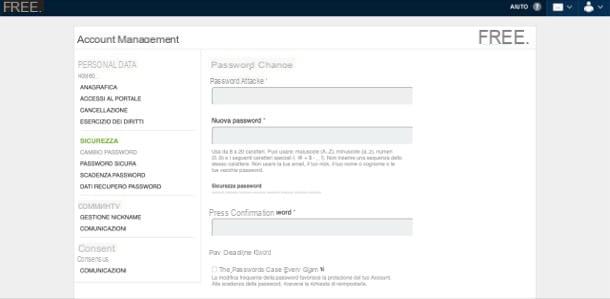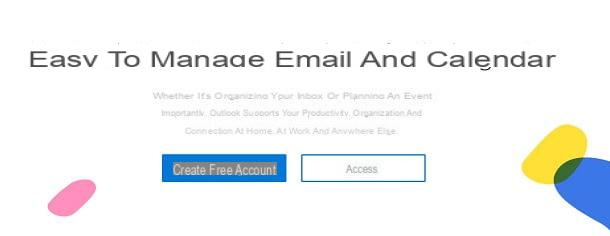Cambiar la contraseña de iCloud - Procedimiento 1
Si recuerda la clave de acceso actualmente asociada a su cuenta y su intención es cambiar la contraseña de iCloud, lo primero que debe hacer es hacer clic aquí para que pueda conectarse inmediatamente a la sección Administra tu identidad Apple que se encuentra en el sitio web de Apple. Luego complete los campos ID de Apple e Contraseña que se muestra en la pantalla escribiendo su ID de Apple y la contraseña asociada con él y luego presiona el botón con forma de flecha ubicado en el lado derecho. Si la verificación de dos pasos está activa en su cuenta, también indique el sistema mediante el cual desea confirmar su identidad y luego ingrese el código de verificación de cuatro dígitos que recibió.
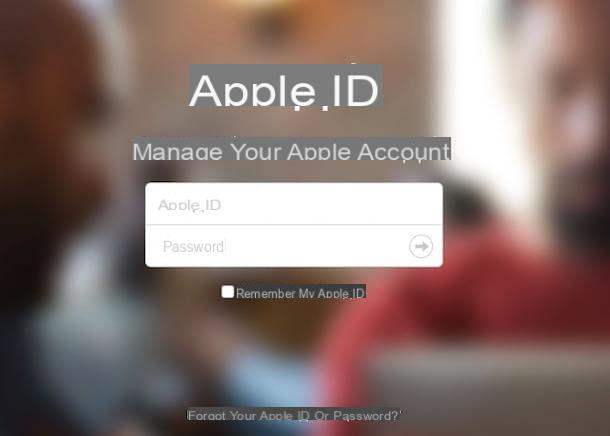
Ahora que ha iniciado sesión en su cuenta para cambiar su contraseña de iCloud, haga clic en la entrada ulla Modificación presente en la sección Seguridad luego haga clic en Cambiar contraseña.
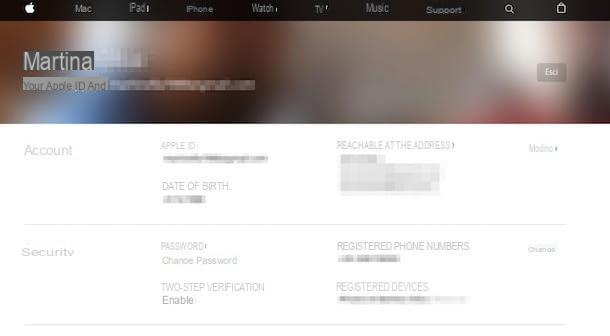
Complete el campo en el cuadro que se mostrará en la pantalla en este punto Contraseña actual escribiendo la contraseña actualmente en uso para su cuenta de iCloud y luego complete los campos Nueva contraseña e Confirmar contraseña con la contraseña que pretende utilizar a partir de ahora. Recuerda que la contraseña que vas a escribir debe tener al menos 8 caracteres, debe estar compuesta por letras mayúsculas y minúsculas y debe tener al menos un número. Para comprobar el nivel de seguridad real de la nueva contraseña que ha elegido, observe el indicador debajo del elemento Seguridad. Si es verde tu contraseña es efectiva, si es roja te sugiero que revises lo que escribiste. Para confirmar y aplicar los cambios, presione Cambiar contraseña.
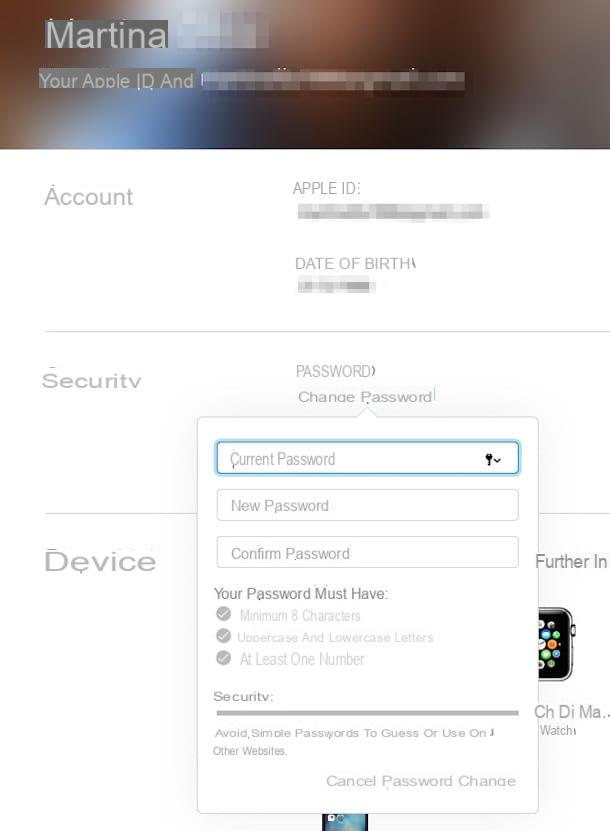
Si todo salió bien y si realmente ha tenido éxito en su, me refiero a cambiar la contraseña de iCloud intentando iniciar sesión con la nueva clave de acceso a la sección Administra tu identidad Apple del sitio web de Apple, a iCloud desde el sitio web del servicio o desde la configuración de tus dispositivos no encontrarás ningún tipo de problema.
Como alternativa al procedimiento que acabo de indicar, también puedes cambiar la contraseña de iCloud actuando directamente desde iPhone, iPad y iPod Touch o desde tu Mac.
- Para cambiar la contraseña de iCloud desde iPhone, iPad o iPod Touch acceda a la pantalla de inicio de su dispositivo, presione ajustes y toca tu nombre (o en el artículo iCloud y luego endirección de correo electrónico refiriéndose a su cuenta si está utilizando una versión de iOS anterior a la 10.3). En la nueva pantalla que se le muestra en este punto, toque en Contraseña y seguridad, A continuación, Cambiar contraseña y proceda a cambiar la contraseña. Si la verificación de dos pasos está activa en su cuenta, escriba el código de seguridad que recibió y luego complete los campos que se le proponen en la pantalla escribiendo su contraseña actual y la que le gustaría poder usar. Para terminar, toca Modificación.
- Para cambiar la contraseña de iCloud en Mac, presione el icono de Preferencias del Sistema anexado a Dock o al Launchpad luego haga clic en iCloud en la ventana que se fue a abrir. Luego presione el botón Detalles de la cuenta, si se le solicita, escriba la contraseña actualmente en uso refiriéndose a su cuenta de iCloud y luego haga clic en la pestaña Seguridad. En este punto, presione el botón Cambiar contraseña y complete los campos que se muestran en la pantalla escribiendo la contraseña actualmente en uso y la que le gustaría poder usar. Para terminar haga clic en Modificación.
Cambiar la contraseña de iCloud - Procedimiento 2
Si ha olvidado la clave de acceso asociada a su cuenta y quiere saber cómo cambiar su contraseña de iCloud, lo primero que debe hacer es hacer clic aquí para poder conectarse inmediatamente al sitio de Internet del servicio puesto a disposición por Apple. . Luego presiona la voz ¿Olvidaste tu ID o contraseña de Apple? colocados debajo de los campos que se muestran en la pantalla a través de los cuales iniciar sesión en el servicio y esperar la apertura de una nueva pestaña en la ventana del navegador web.
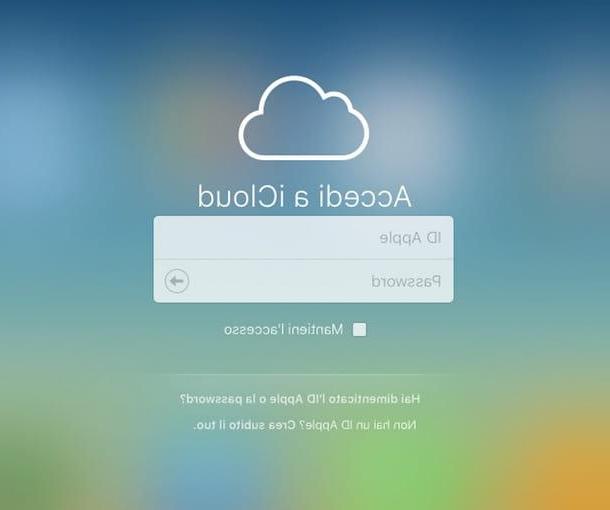
Complete el campo en la página web adjunta a la nueva pestaña que se muestra ID de Apple que se muestra en la pantalla debajo del elemento Introduzca su ID de Apple para empezar escribiendo la dirección de correo electrónico que hace referencia a su cuenta de Apple. A continuación, copie el codigo de seguridad ves a continuación en el campo de texto correspondiente y presiona el botón Continuar.
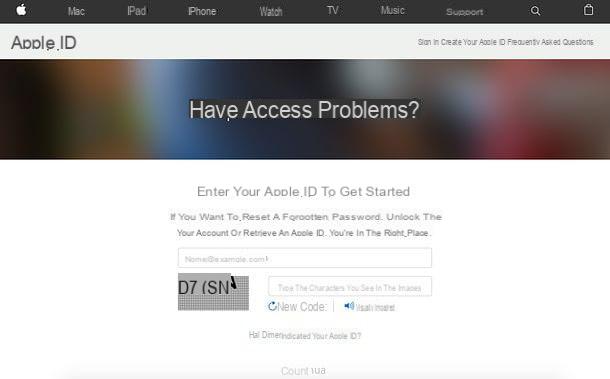
Ahora indique la información que desea restablecer (el la contraseña en su caso), haga clic en el botón Continuar e indique el método por el cual pretende autenticarse en su cuenta. Luego ponga la marca de verificación junto a Recibir un correo para recibir un mensaje de correo electrónico de Apple a las direcciones registradas para su cuenta que contiene un enlace a través del cual puede cambiar su contraseña de iCloud o junto a Responde las preguntas de seguridad si tiene la intención de cambiar su contraseña de iCloud respondiendo las preguntas de seguridad que proporcionó al crear el ID de Apple. Una vez que haya elegido el sistema deseado para poder cambiar su contraseña de iCloud, presione el botón Continuar.
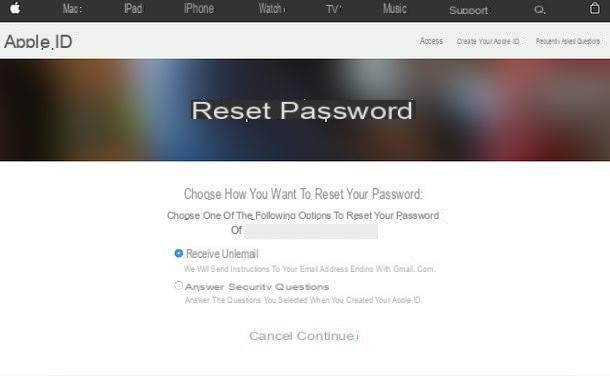
En este punto, si ha elegido la autenticación por correo electrónico, espere a que aparezca el mensaje El correo electrónico ha sido enviado en la ventana del navegador web y luego acceda al menos a una de las direcciones de correo electrónico registradas para su cuenta. Entonces abre la sección Correo entrante o Bandeja de entrada de tu bandeja de entrada, presiona el correo electrónico enviado por Apple y sigue las instrucciones que contiene, teniendo cuidado de hacer clic en el enlace correspondiente para cambiar la contraseña de iCloud. Luego siga las sencillas instrucciones que se muestran en la pantalla.
Si, por otro lado, ha optado por cambiar su contraseña de iCloud respondiendo las preguntas de seguridad, indique su fecha de nacimiento utilizando el campo de texto correspondiente, luego haga clic en el botón Continuar y rellene los campos de texto que se muestran teniendo cuidado de responder correctamente a las preguntas. Luego se te mostrará una nueva pantalla a través de la cual podrás cambiar la contraseña de tu cuenta de iCloud.
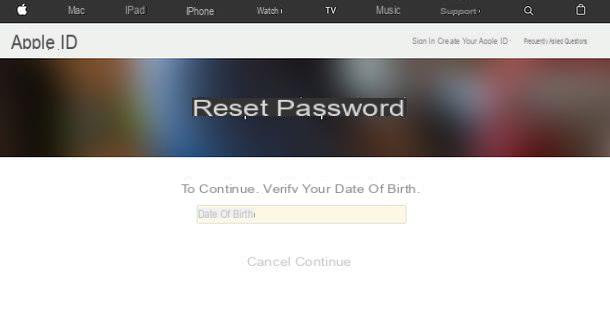
Tenga en cuenta que si ha configurado previamente la verificación en dos pasos en su cuenta, también puede utilizar este sistema para tener éxito en su intento. Para cambiar su contraseña de iCloud usando el sistema de verificación de dos pasos, simplemente escriba la clave de recuperación que se le asignó en el campo debajo del elemento Recuperación de claves: presente en la página web que se muestra después de ingresar su ID de Apple, presione el botón Continuar, elija un dispositivo de confianza de los de la lista, espere a que se reciba el código de verificación en este último y escriba el código obtenido en los campos correspondientes visibles en la ventana del navegador web. Una vez hecho esto, puede establecer una nueva contraseña para su cuenta de iCloud simplemente escribiéndola en el campo apropiado que se muestra y luego presionando el botón Restablecer la contraseña.
Cómo cambiar la contraseña de iCloud